win10系统添加iis该怎么办?win10添加iis服务方法
iis意为互联网信息服务,它的功能是提供信息服务,如架设http、ftp服务器等。最近有一些win10想要给自己的电脑添加iis,但是却不知道要怎操作,那win10要怎么添加iis呢?今天就和小编一起来看一下win10添加iis的方法,希望大家会喜欢。
Win10添加iis的操作方法:
1、在开始上单击鼠标右键,点击【程序和功能】;
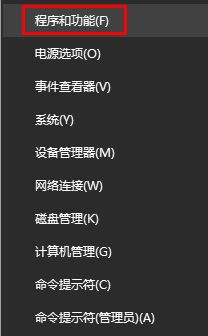
2、在控制面板点击【启用或关闭 Windows 功能】;
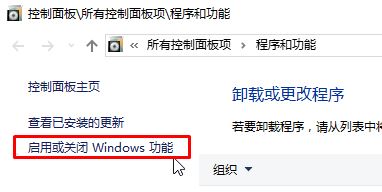
3、展开【Web管理工具】,将下面所有选项都勾选起来,然后点击确定即可开始安装,如图:
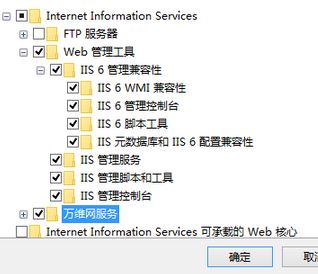
4、安装好之后在浏览器中输入localhost或者127.0.0.1来确认iis安装成功;
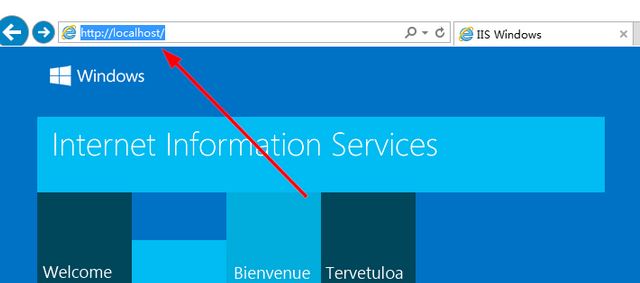
以上介绍的内容就是关于win10添加iis的具体操作方法,不知道大家学会了没有,如果有需要的朋友可以按照小编介绍的方法自己动手进行操作,希望可以帮助大家解决问题,谢谢!!!了解更多的教程资讯亲关注我们系统天地网站~~~









